9 parasta tapaa korjata Apple Watch, joka ei soi saapuvien puhelujen yhteydessä
Sekalaista / / November 19, 2023
Vaikka Apple Watch tarjoaa enimmäkseen sujuvan watchOS-kokemuksen, häiriöt kuten Always On Display ei toimi, Wi-Fi-verkon virheet, ja kello, joka ei soi saapuvien puhelujen yhteydessä, voi pilata mielialasi nopeasti. Jälkimmäinen voi olla melko ärsyttävää, ja tässä on parhaat tavat korjata Apple Watchin soimattomuus.

Saatat jäädä paitsi tärkeistä puheluista, kun Apple Watch lakkaa soimasta ilman syytä. Useat tekijät voivat rikkoa Apple Watchin integroinnin iPhoneen. Aloitetaan perusasioista ja siirrytään edistyneisiin temppuihin saadaksesi soittohälytykset ranteihisi välittömästi.
1. Käynnistä Apple Watch ja iPhone uudelleen
Käynnistä Apple Watch ja iPhone uudelleen ja yritä vastaanottaa saapuvat puhelut ranteisiin.
iPhone
Vaihe 1: Pidä sivu- ja äänenvoimakkuuspainikkeita painettuna samanaikaisesti. Käytä liukusäädintä sammuttaaksesi iPhonen.
Vaihe 2: Odota muutama minuutti ja paina virtapainiketta uudelleen, kunnes näet Apple-logon.
Apple Watch
Vaihe 1: Paina Digital Crownia siirtyäksesi aloitusnäyttöön ja avaa Asetukset.
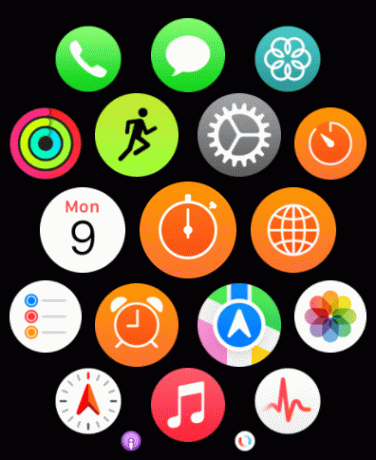
Vaihe 2: Vieritä kohtaan Yleiset.
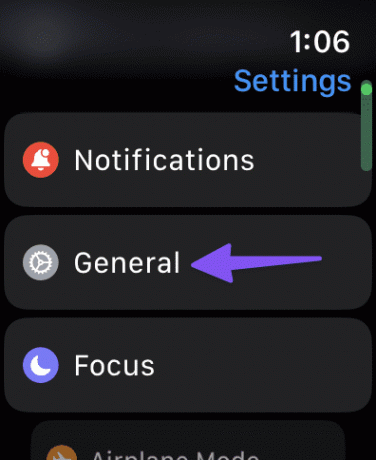
Vaihe 3: Valitse Sammuta.
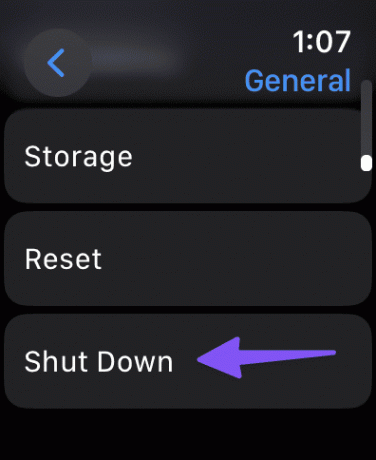
Vaihe 4: Kytke kello päälle pitämällä Digital Crown -painiketta painettuna.
2. Poista tarkennus käytöstä Apple Watchissa ja iPhonessa
Aktiivinen tarkennustila iPhonessa voi olla pääsyyllinen kello ei soi -ongelman takana. Sinun on poistettava Focus käytöstä asetuksista tai ohjauskeskuksesta.
Voit avata ohjauskeskuksen pyyhkäisemällä alas oikeasta yläkulmasta. Poista tarkennustila käytöstä ja synkronoi myös yhdistettyyn Apple Watchiin.

3. Tarkista Apple Watchin ilmoitusasetukset
Jos olet ottanut ilmoitusten tietosuoja-asetuksen käyttöön Apple Watchissa, saatat kohdata ongelmia puheluhälytysten vastaanottamisessa.
Vaihe 1: Käynnistä Apple Watch -sovellus iPhonessasi.
Vaihe 2: Vieritä kohtaan Ilmoitukset ja poista Näytä yhteenveto lukittuna -kytkin käytöstä.

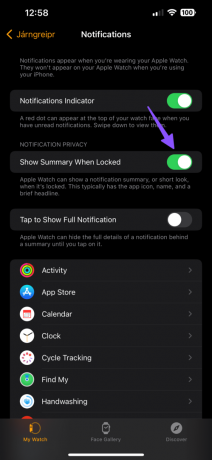
Voit myös avata Asetukset ja vierittää Ilmoitukset-kohtaan poistaaksesi Ilmoitusten tietosuoja -kytkimen käytöstä.
Tarkista puhelimen ilmoitukset
Sinun on tarkistettava Apple Watchin puhelimen ilmoitukset.
Vaihe 1: Avaa Apple Watch -sovellus iPhonessasi. Vieritä kohtaan Ilmoitukset ja valitse Puhelin.
Vaihe 2: Napauta "Peilaus iPhoneni" ja olet valmis.

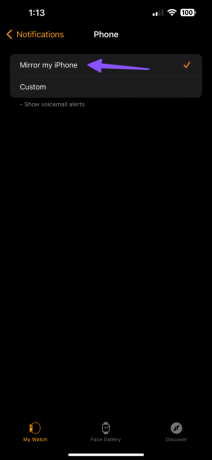
4. Poista laitepari ja yhdistä Apple Watch
Onko sinulla edelleen ongelmia, kun Apple Watch ei soi iPhonessa? Apple Watchin ja iPhonen pariliitos on poistettava ja pariliitos muodostettava uudelleen.
Vaihe 1: Aseta Apple Watch iPhonen viereen.
Vaihe 2: Avaa Watch-sovellus ja napauta yläreunassa Kaikki kellot.

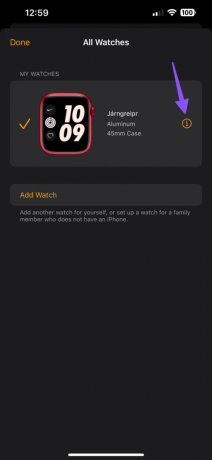
Vaihe 3: Napauta Apple Watchin vieressä olevaa tietopainiketta ja napauta "Poista Apple Watchin laitepari".
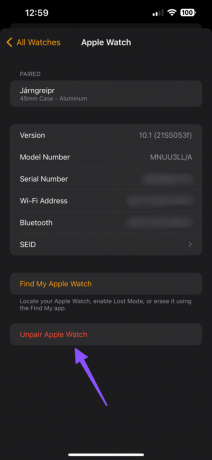

Vaihe 4: Vahvista päätöksesi ja anna Apple ID: si ja salasanasi todennusta varten.
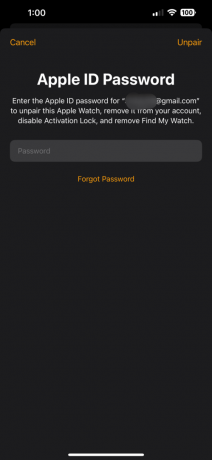
Käynnistä Apple Watch ja aseta se iPhonen viereen aloittaaksesi kellon asetukset.
5. Kytke pääsykoodi pois päältä
Monet Apple Watchin käyttäjät pystyivät vastaanottamaan puheluita sammuttamalla pääsykoodin Apple Watchistaan. Tässä on mitä sinun tulee tehdä.
Vaihe 1: Avaa Kellon Asetukset-sovellus.
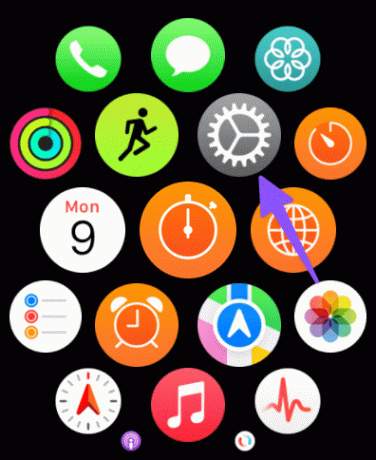
Vaihe 2: Vieritä kohtaan Pääsykoodi ja poista kytkin käytöstä.
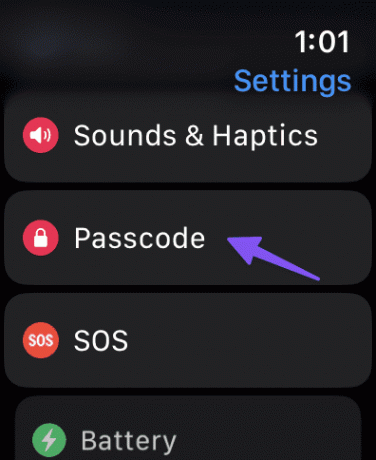
6. Salli puhelut muilla laitteilla
Sinun on sallittava puhelut muilla laitteilla iPhonen asetuksista. Tällä tavalla saapuvien iPhone-puhelujesi pitäisi soida yhdistetyssä iPadissa, Macissa ja Apple Watchissa.
Vaihe 1: Avaa Asetukset-sovellus ja vieritä kohtaan Puhelin.
Vaihe 2: Valitse Puhelut muilla laitteilla ja ota käyttöön Salli puhelut muilla laitteilla.
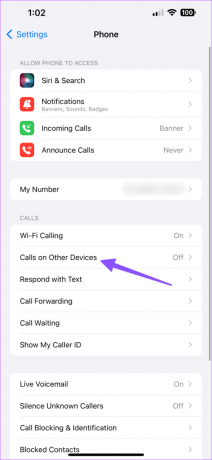

7. Ota herätysnäyttö käyttöön
Soittaako Apple Watch herättämättä näyttöä? Säädä kellon asetuksia ja olet valmis.
Vaihe 1: Paina kellon Digital Crown -painiketta ja valitse Asetukset-sovellus.
Vaihe 2: Valitse Näyttö ja kirkkaus.

Vaihe 3: Ota Wake on Wrist Raise -kytkin käyttöön.
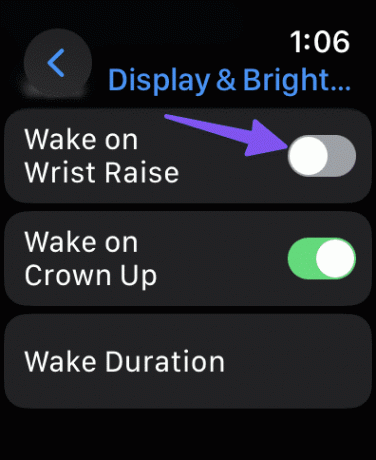
8. Päivitä Apple Watch ja iPhone
Päivitä Apple Watch ja iPhone uusimpaan versioon, jotta voit vastaanottaa puheluita tavalliseen tapaan.
Vaihe 1: Avaa Asetukset-sovellus iPhonessa ja vieritä kohtaan Yleiset.
Vaihe 2: Valitse Ohjelmiston päivitys ja asenna uusin iOS-versio.

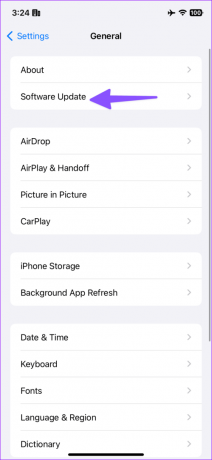
Päivitä nyt Apple Watch noudattamalla alla olevia ohjeita.
Vaihe 1: Paina kellon Digital Crown -painiketta, valitse Asetukset-sovellus ja valitse Yleiset-valikko.
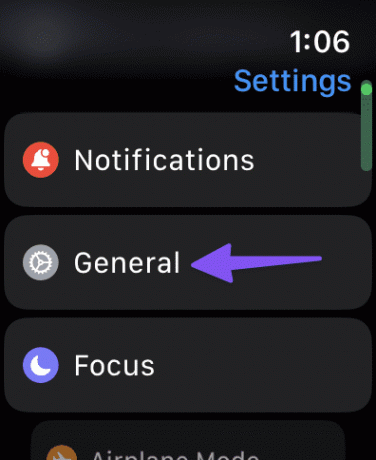
Vaihe 2: Napauta Ohjelmiston päivitys ja asenna uusin watchOS-versio.
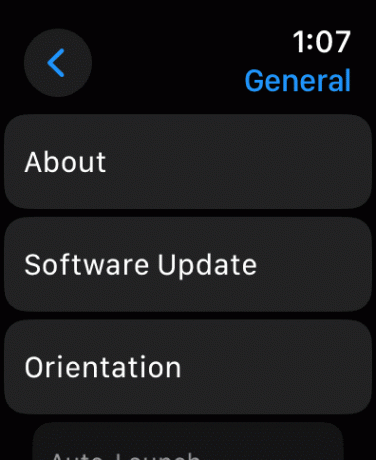
9. Nollaa Apple Watch
Kun mikään temppuista ei toimi, on aika nollata Apple Watch ja ottaa se käyttöön alusta alkaen.
Vaihe 1: Paina kellon Digital Crown -painiketta, avaa Asetukset-sovellus ja valitse Yleiset.
Vaihe 2: Napauta Nollaa.
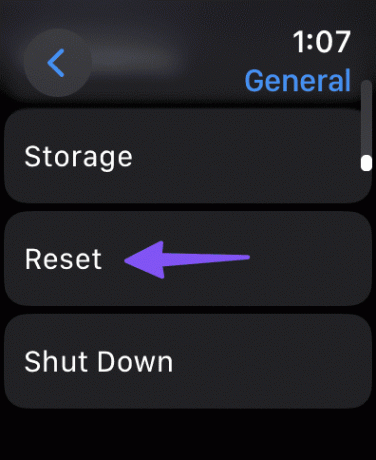
Vaihe 3: Napsauta Poista kaikki sisältö ja asetukset.
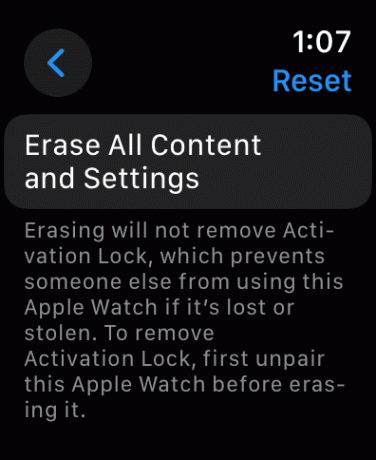
Nollaa Apple Watch ja määritä se uudelleen iPhonen kanssa noudattamalla näytön ohjeita.
Älä missaa yhtäkään saapuvaa puhelua
Apple Watch on epäilemättä suosituin älykello. Yritys päivittää sitä usein uusilla ohjelmistoversioilla ja laitteistopäivityksillä. Sellaiset ongelmat kuin Apple Watch, joka ei soi puhelimen soidessa, kumoavat älykellon käytön tarkoituksen. Mikä temppu toimi sinulle? Jaa havaintosi alla olevissa kommenteissa.
Päivitetty viimeksi 10. lokakuuta 2023
Yllä oleva artikkeli saattaa sisältää kumppanilinkkejä, jotka auttavat tukemaan Guiding Techiä. Se ei kuitenkaan vaikuta toimitukselliseen eheyteemme. Sisältö pysyy puolueettomana ja autenttisena.

Kirjoittanut
Parth Shah on ikivihreä freelance-kirjoittaja, joka kattaa ohjeita, sovellusoppaita, vertailuja, luetteloita ja vianetsintäoppaita Android-, iOS-, Windows-, Mac- ja Smart TV-alustoilla. Hänellä on yli viiden vuoden kokemus ja hän on käsitellyt yli 1 500 artikkelia GuidingTechistä ja Android Policesta. Vapaa-ajallaan näet hänen katselemassa Netflix-ohjelmia, lukemassa kirjoja ja matkustamassa.



